Vi förklarar hur du ansluter PlayStation 4 till din telefon eller surfplatta
Vet du hur du ansluter PlayStation 4 till din telefon eller surfplatta? Oavsett om du inte har tillgång till en stor TV just nu eller vill njuta av att spela utan att störa andra medlemmar i vardagsrummet i ditt hus, beskriver vi flera alternativ för dig att ansluta din konsol till denna lilla skärm. .
Utvecklarna tillbringade flera år på att jaga konceptet med “second screen” -spel, men ingen, från Xbox SmartGlass, till Wii U, kändes mycket bra. Lyckligtvis har Sony under de följande åren utvecklat ett mindre ambitiöst – men riktigt användbart – sätt att ansluta din smartphone till din PlayStation 4.
Använd PlayStation Mobile-applikationen
 Halo Glödlampa för Unsplash
Halo Glödlampa för UnsplashPlayStation-mobilappen låter dig bläddra i PlayStation-profilen, jämföra troféer och köpa innehåll från applikationen. Detta hämtar automatiskt till konsolen när du är aktiv eller i vänteläge. Programmet har inte flera funktioner, till exempel meddelanden (som har flyttats till en separat applikation), men det är fortfarande mycket användbart för PS4-ägare. Om du behöver skicka ett meddelande till vänner på PlayStation Network (PSN) eller kolla ditt PlayStation-konto från din mobiltelefon kan du också använda den nya sociala portalen Sony My PlayStation i din webbläsare.
Vi förklarar nedan processen för att ansluta din mobiltelefon till PS4 steg för steg.
Steg 1: ladda ner PlayStation-applikationen

Innan du laddar ner PlayStation-applikationen för iOS eller Android rekommenderas du att uppdatera din smartphone eller surfplatta till den senaste versionen av operativsystemet. Om du är en iOS-användare måste du åtminstone ha version 6.0 för att applikationen ska fungera korrekt, medan Android-användare måste åtminstone ladda ner version 4.0.
När din enhet har uppdaterats öppnar du iTunes eller Google Play och anger “Playstation“I sökfältet för att hitta applikationer.
Tryck på knappen Installera den att börja ladda ner applikationen på din smartphone eller surfplatta som vanligt med andra funktioner och öppna sedan den. Första gången du skriver in den här applikationen från din telefon ser du ett meddelande som ber dig logga in på ditt PSN-konto, så gör det för att fortsätta.
Efter inloggning har du tillgång till de flesta applikationsfunktioner, inklusive evenemang, direktuppspelning och PlayStation Store.
Steg 2: synkronisera din smartphone eller surfplatta med din PS4
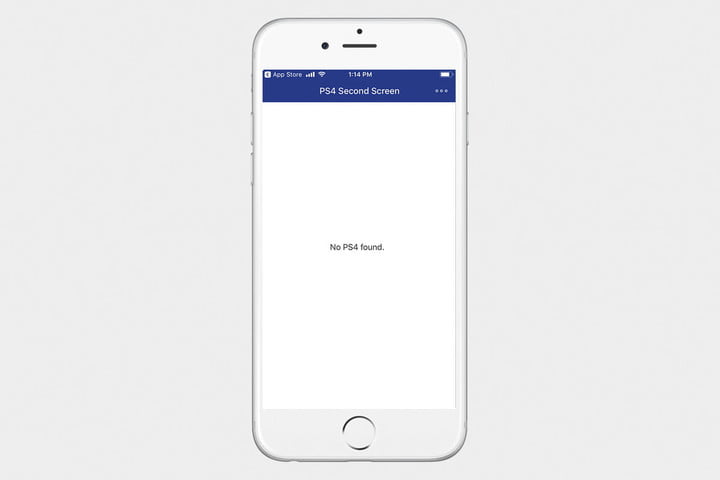
För att starta synkroniseringsprocessen, tryck på knappen Ansluten till PS4 finns i det nedre vänstra hörnet av PlayStation-applikationen och välj alternativ Andra skärmen. Därifrån kan du välja din nätverkskonsol. När du har valt den visas koden på din TV-skärm. Skriv in textfältet på din smartphone eller surfplatta, välj Registrera och sedan börjar enheten synkronisera. Väldigt lätt!
Steg 3: använd applikationen

Nu när din smartphone eller surfplatta är synkroniserad med din PS4 har du tillgång till olika verktyg. Det är dock viktigt att du vet att vissa PS4-spel gillar det Metal Gear Solid V och Titta på hunden de kommer att ha vissa begränsningar, eftersom inte alla funktioner som du normalt tycker om i detta spel kommer att vara tillgängliga i telefonapplikationen. Men oroa dig inte, för att övervinna detta har Sony erbjudit kompletterande funktioner som hjälper dig att känna ingen frånvaro.
Å andra sidan ansökan Battlefield 4 Ge åtkomst till dina PSN-vänner och statistik över flera spelare och tillåta till och med att du anpassar vapen och karaktärbelastning på din mobila enhet.
Även om PlayStation-applikationen ger tillgång till meddelandetjänster på flera punkter, har kommunikation med vänner och fiender nu flyttat till applikationen. PlayStation-meddelande, som också är gratis och tillgänglig för Android och iOS.
Använd Min PlayStation

Om du inte vill använda en speciell applikation för att styra din PlayStation-vännerlista och en andra applikation för att skicka meddelanden till dina vänner, ger Sony dig också åtkomst till din PSN-profil genom sina tjänster. Min Playstation i din mobila webbläsare.
Tjänsten presenteras Min Playstation Det presenterades officiellt i februari 2018 och låter dig skicka meddelanden till vänner, visa troféer och uppdatera din profil när du är på språng. Men det tillåter dig inte att ansluta direkt till din konsol som huvudapplikationen gör.
När du har loggat in (mer om detta nedan) kan du se din lista över vänner, troféer och profiler genom att klicka på rullgardinsmenyn längst upp på skärmen. Om du vill skicka ett meddelande till varje vän öppnar du din profil och väljer “skicka meddelande“Knapp.
Om du vill använda det för första gången, öppnar du bara my.playstation.com och loggar in med ditt PlayStation Network-konto, eller så kan du enkelt göra det genom att besöka PlayStations hemsida. Där behöver du bara komma in och då får du se en mosaik Min Playstation som kommer att visas i det övre högra hörnet.
Använda PS4 Remote Play
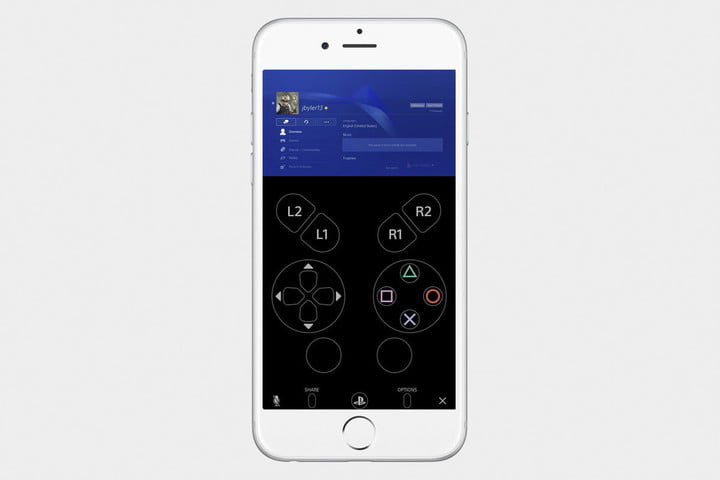
I mars 2019 lanserade Sony också en gratis iOS-applikation som heter “PS4 Remote Play”, vilket ger iPhone- och iPad-användare möjlighet att strömma spel från deras PS4-konsol till sina mobila enheter via Wi-Fi.
Att styra din PS4 via Remote Play är mycket enkelt: ladda bara ner applikationen och se till att din PS4 är på. Öppna applikationen och logga in på ditt PlayStation Network-konto och sök sedan efter din PS4 via Internet. Om detta inte fungerar kan du också ange koden manuellt.
När denna process är klar (det kan ta flera minuter) kan du styra din PS4 med din telefon och med den virtuella knappsatsen! Tyvärr kan du fortfarande inte använda DualShock 4-kontrollenheten, men det här är en ganska bra funktion, och härifrån rekommenderar vi den.
* Uppdaterad av María Teresa Lopes 28 januari 2020.



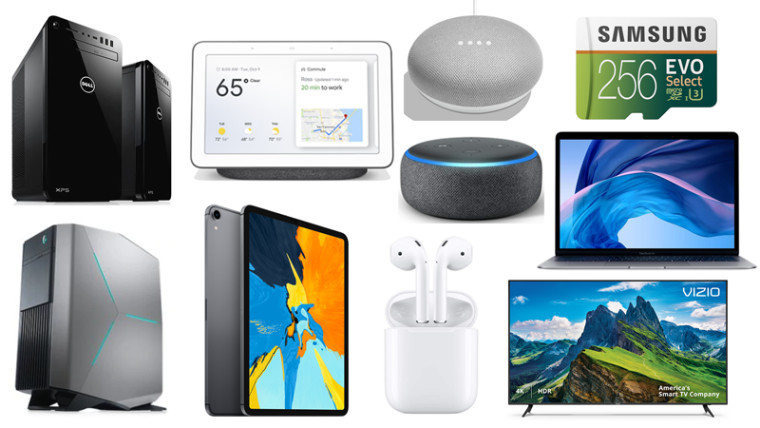
![Novas renderizações mostram câmeras traseiras do iPhone XI em detalhes [Rumor]](https://apsachieveonline.org/in/swe/wp-content/uploads/2020/06/Den-nya-renderingen-visar-iPhone-XIs-bakre-kamera-i-detalj.jpg)